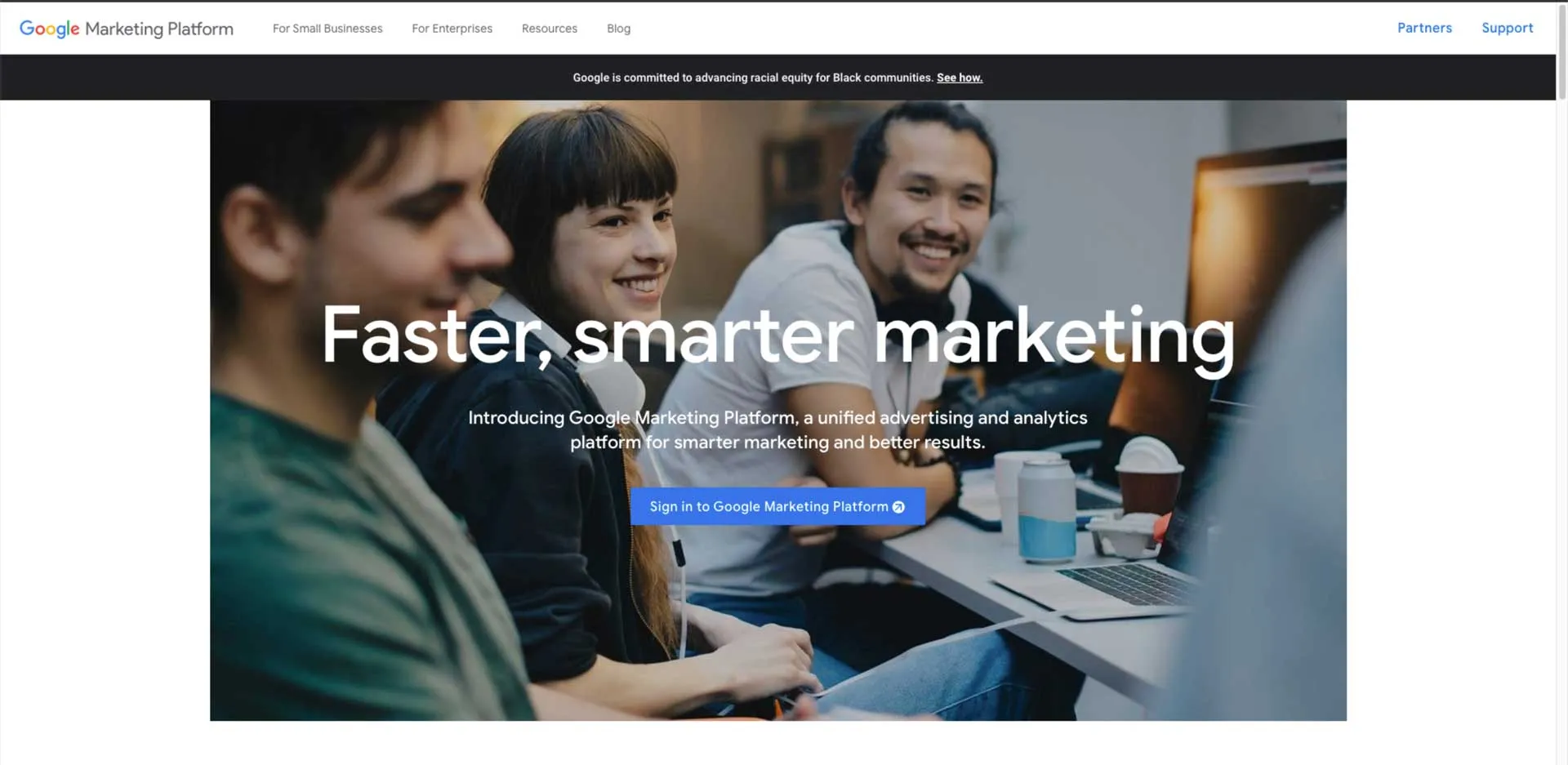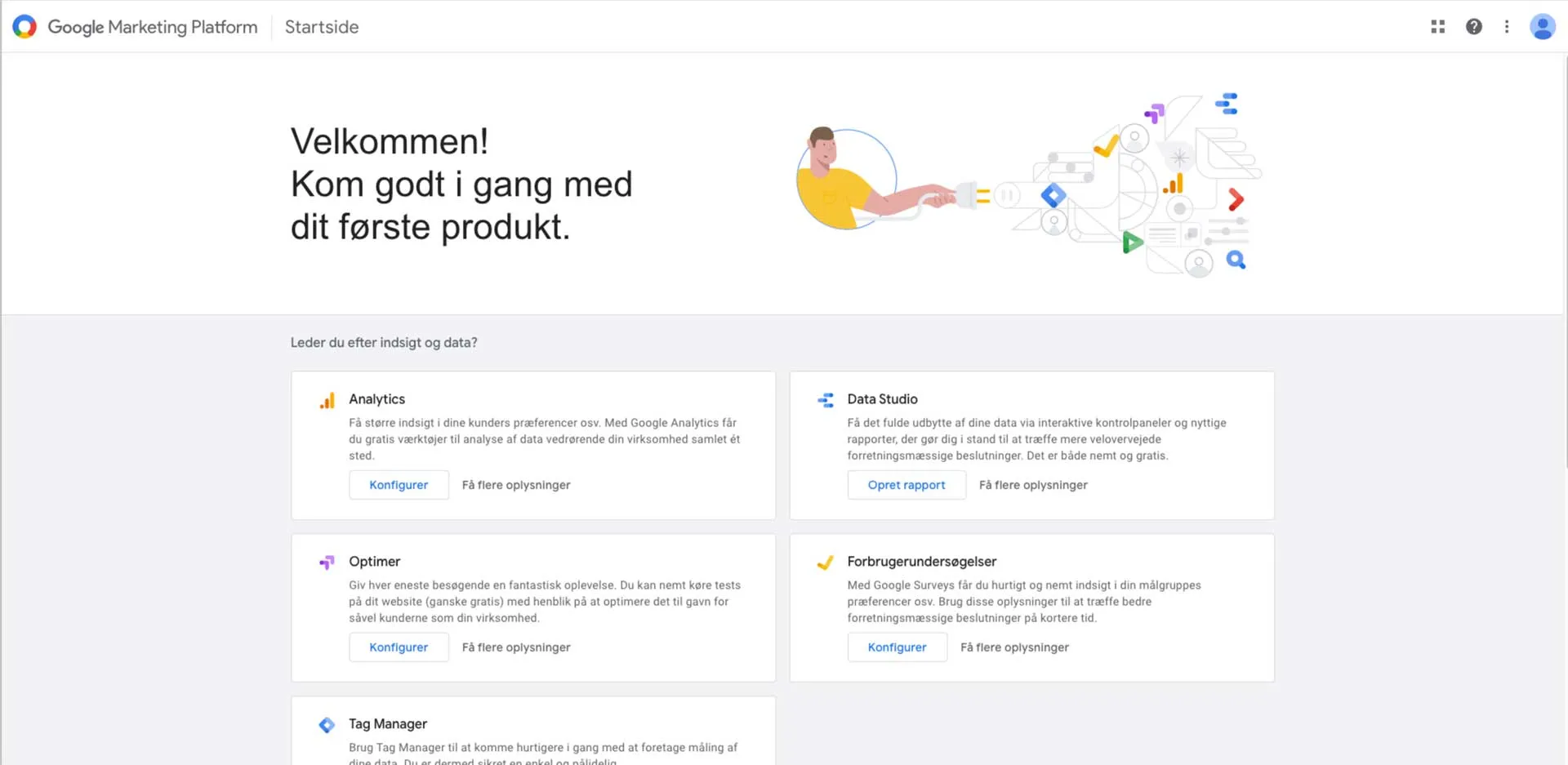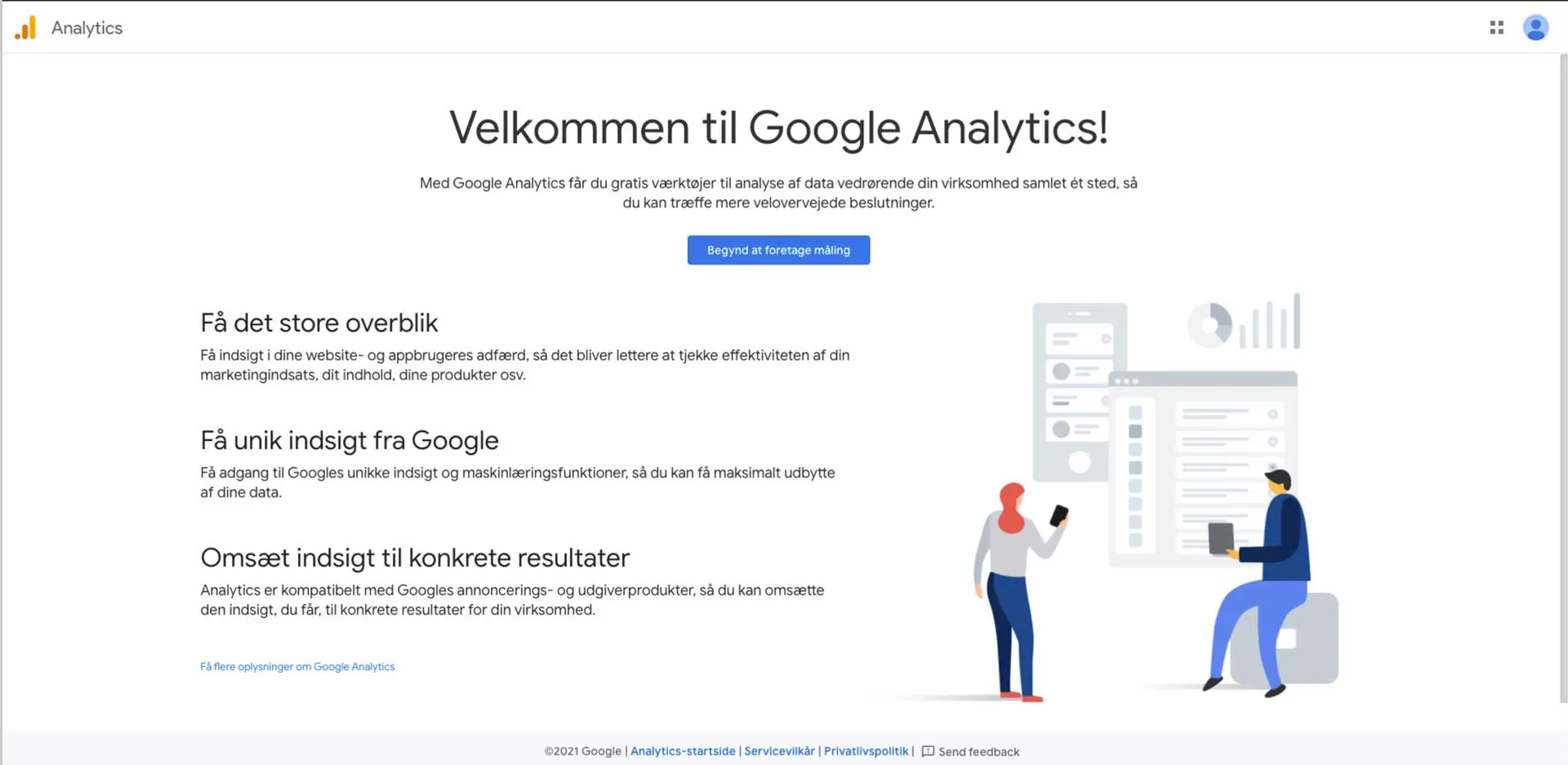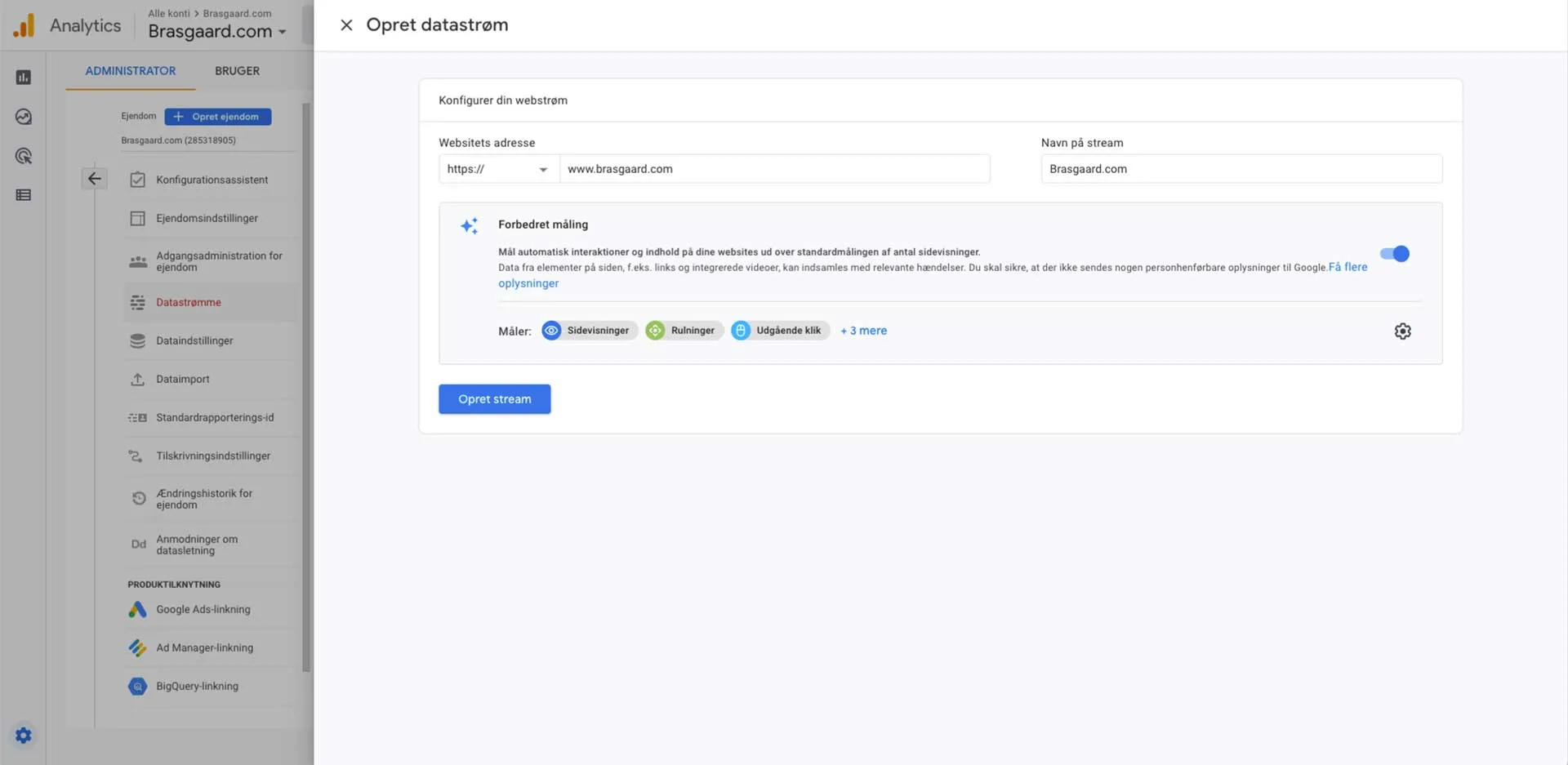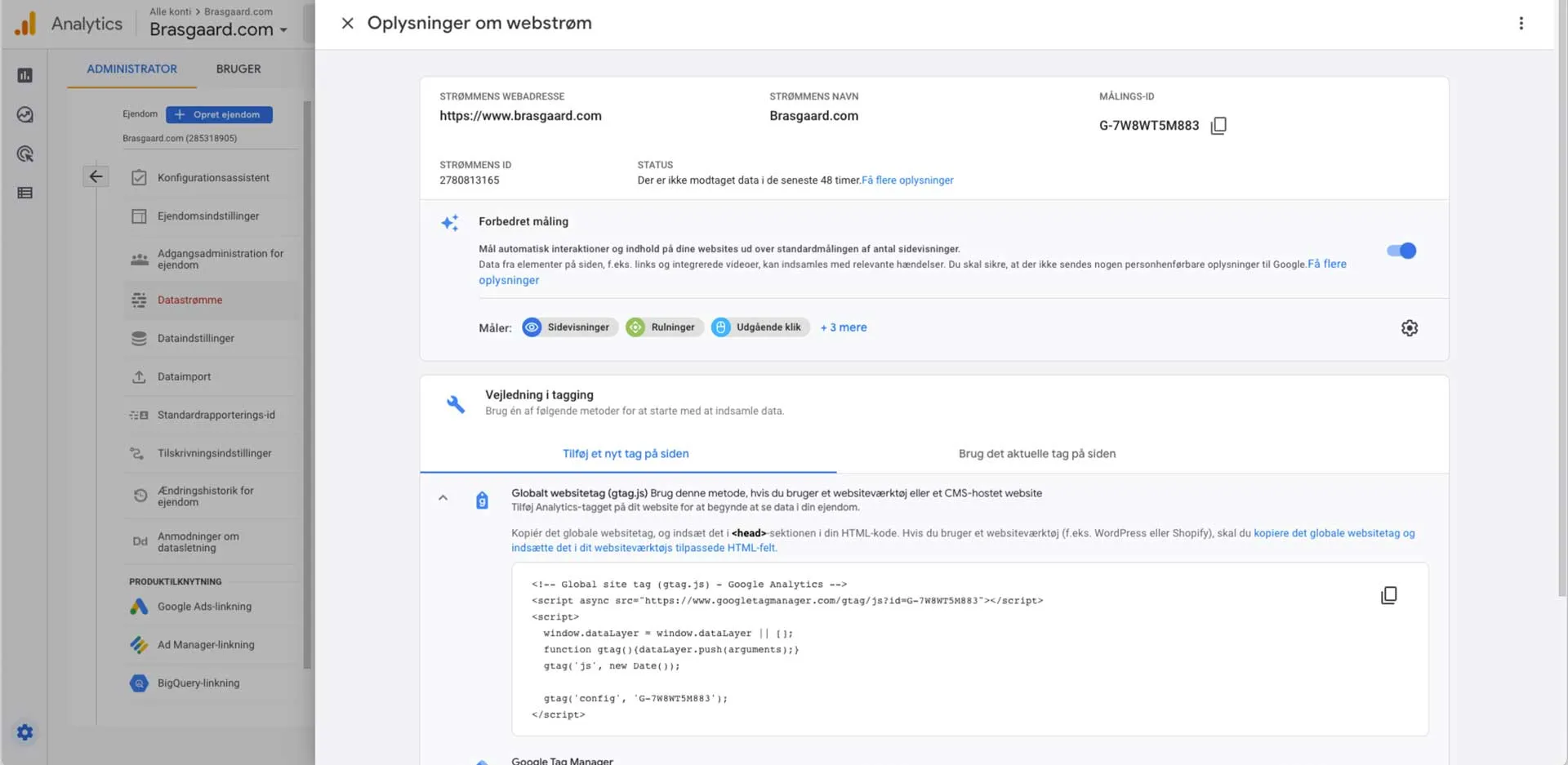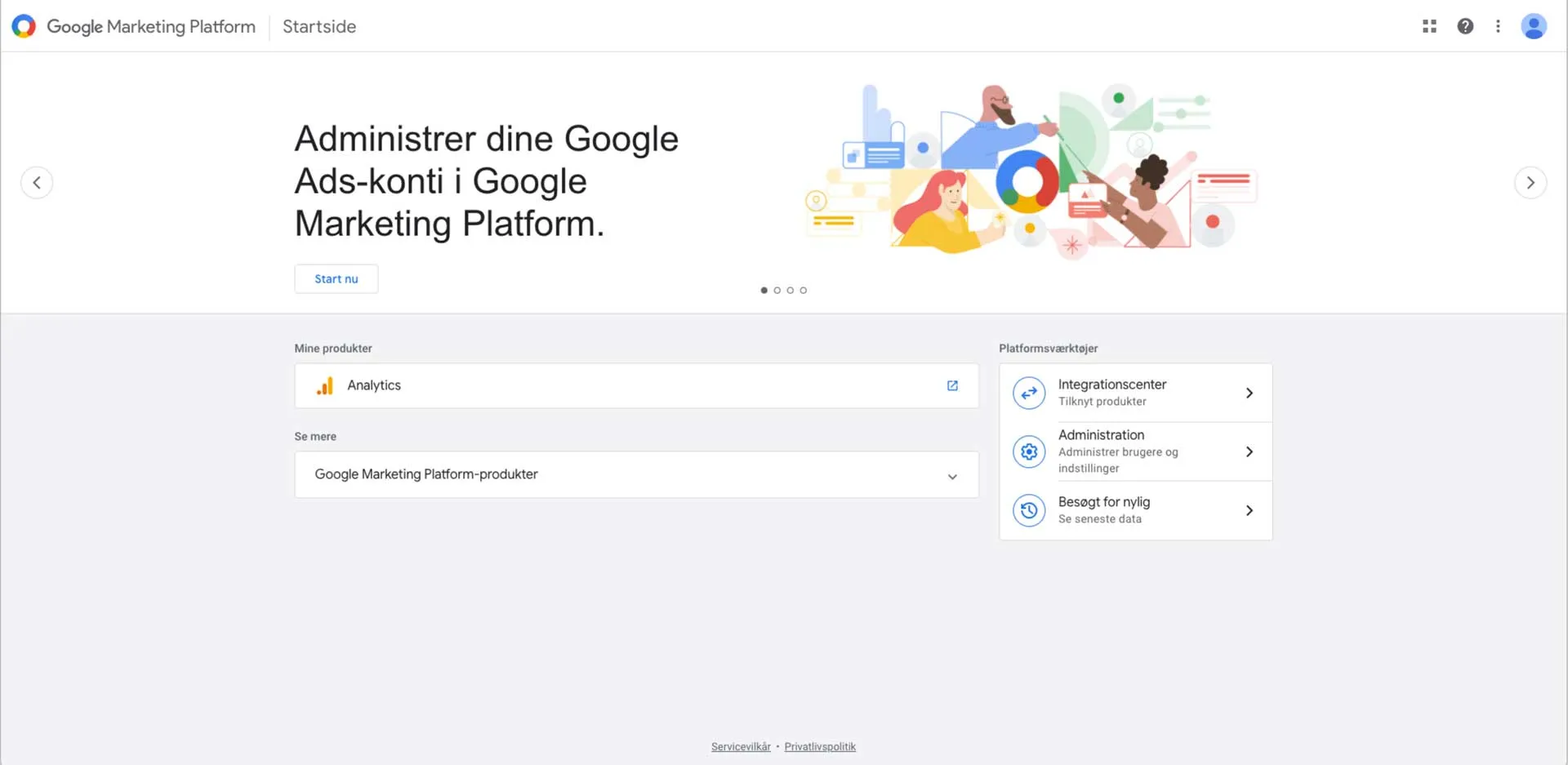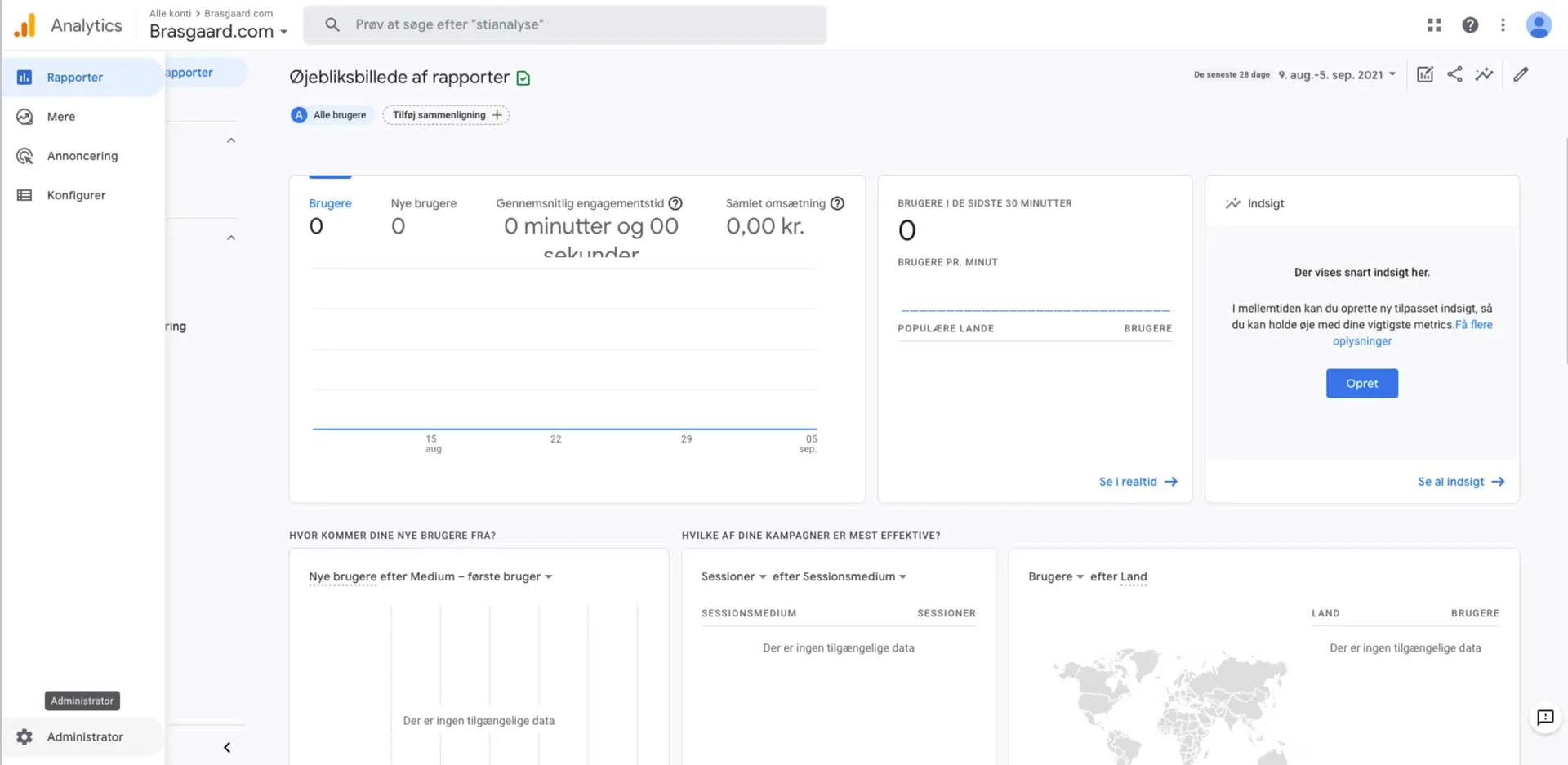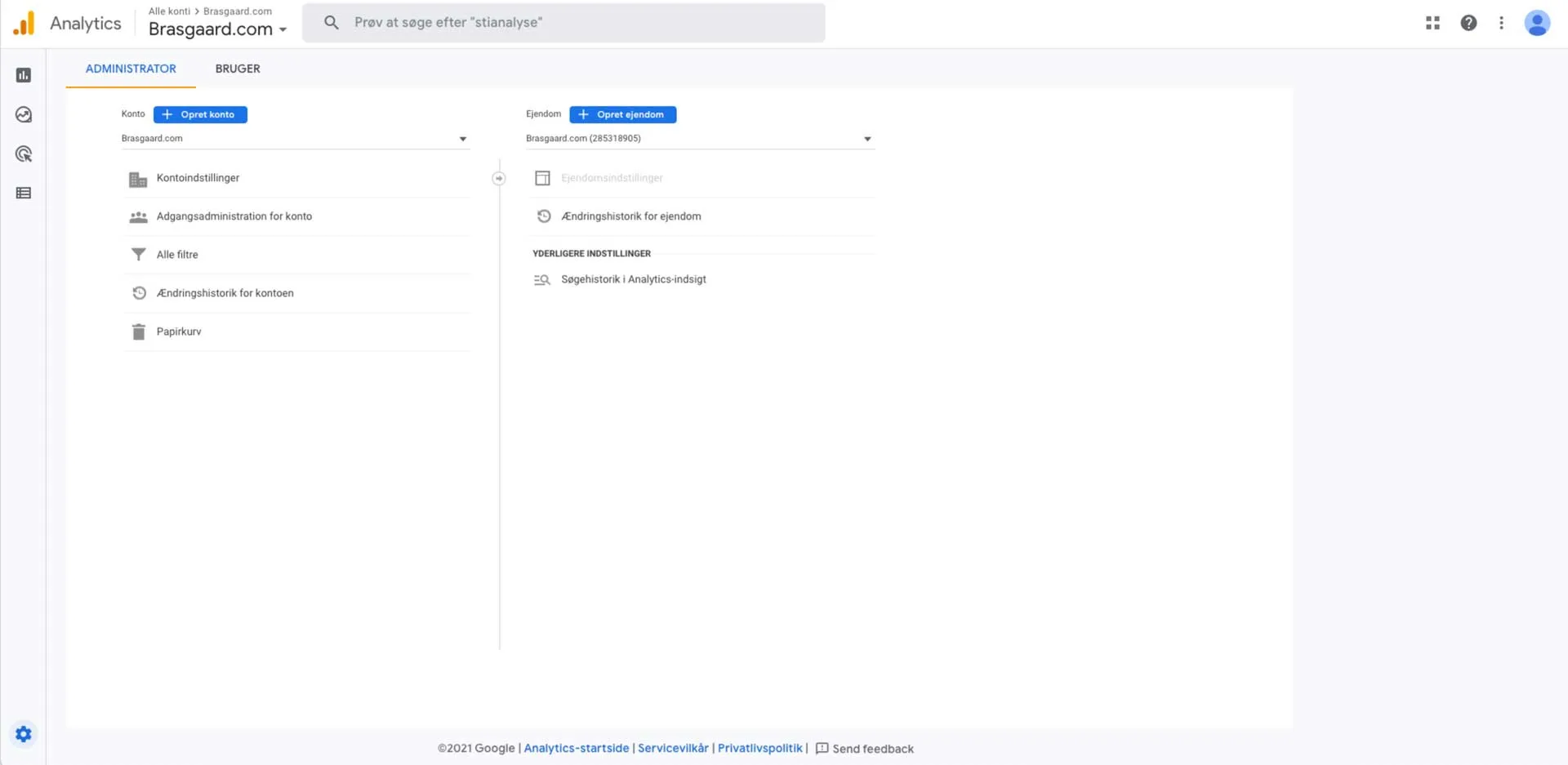Google Analytics er et gratis program, der gør dig klogere på din virksomheds trafikmønstre, så du lettere kan skabe tilbagevendende trafik og potentielt forbedre salget. Med programmet kan du nemlig overvåge udvikling og trafikmønstre i kortere eller længere perioder og se, hvordan dine besøgende konverterer til kunder.
Med Google Analytics får du for eksempel svar på:
- Hvor dine besøgende kommer fra
- Hvad de søgte på for at finde din hjemmeside
- Hvordan dine besøgende bevæger sig rundt
- Hvor lang tid de er på siden
- Om de er tilbagevendende besøgende.